
Dominando Marvel Rivals: Atalhos de teclado e configurações do mouse
No mundo acelerado de Marvel Rivals , otimizar sua experiência de jogo depende de atalhos de teclado e configurações de mouse ideais. Este jogo de tiro em terceira pessoa permite que os jogadores modifiquem controles de movimento essenciais, geralmente utilizando as teclas WASD para navegação e a barra de espaço para pular. Essas configurações pessoais garantem que você possa navegar pelas batalhas de forma confortável e eficaz.
Cada personagem possui habilidades únicas que correspondem a teclas específicas, novamente tipicamente localizadas ao redor da área WASD. No entanto, os jogadores têm a flexibilidade de reatribuir esses controles para aprimorar sua experiência de jogo individual.
Importância das configurações do mouse
A precisão das configurações do seu mouse é crucial para uma mira precisa. Os jogadores podem ajustar as configurações de sensibilidade para movimentos horizontais e verticais, refinando a rapidez com que a câmera reage às suas entradas. Além disso, há uma opção para inverter os controles da câmera, atendendo à preferência pessoal. O jogo também oferece várias opções de personalização para sua mira , incluindo ajustes para seu formato, tamanho, cor e transparência — tudo vital para manter a visibilidade durante situações de combate frenéticas. Independentemente de quão forte seja a composição da sua equipe, suas configurações de teclado e mouse precisam ser adaptadas ao seu gosto para evitar possíveis derrotas.
Navegação rápida
- Configurações ideais de teclado e mouse
- Atalhos de teclado essenciais para Marvel Rivals
- Salvando atalhos de teclado personalizados para caracteres
Configurações ideais de teclado e mouse
Configuração de teclado ideal em Marvel Rivals
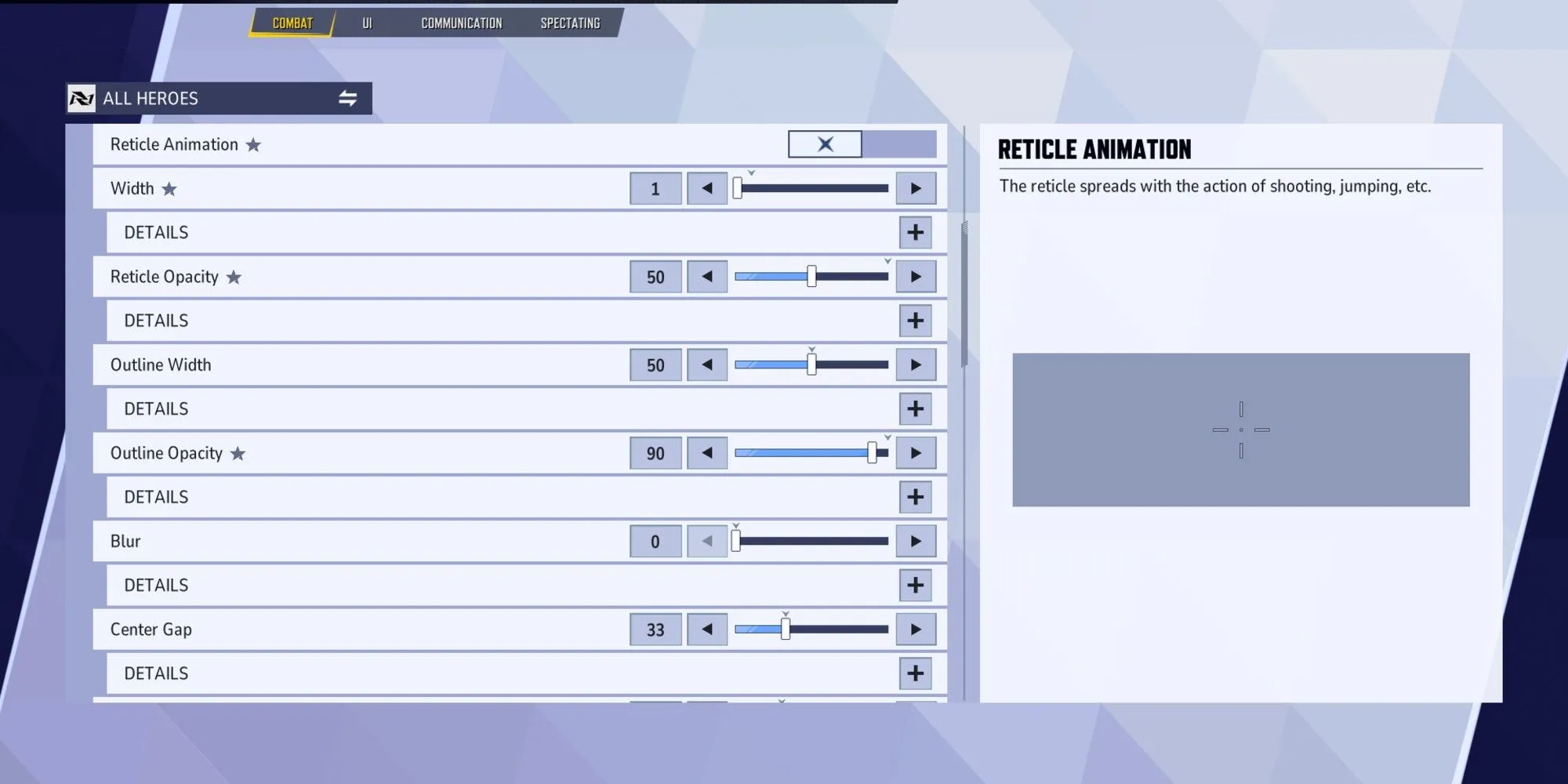
Ao configurar as configurações do seu teclado e mouse, é essencial explorar vários ajustes para encontrar o que é mais confortável e eficaz para seu estilo de jogo. Um elemento crítico para ajustar é a sensibilidade do mouse. Alta sensibilidade pode levar a movimentos trêmulos, o que atrapalha sua mira.
Abaixo está uma tabela de configurações recomendadas para ajudar a simplificar sua configuração. Mantenha quaisquer configurações não listadas em seus valores padrão para obter melhores resultados:
| Contexto | Recomendado |
|---|---|
| Horizontal | 2,53 ou 2,6 |
| Vertical | 2,53 ou 2,6 |
| Inverter horizontalmente | Desligado |
| Inverter verticalmente | Desligado |
| Tamanho do widget HUD | Pequena escala |
| Tipo de retículo | Mira |
| Animação | Desligado |
| Largura | 1 |
| Opacidade do retículo | 50 |
| Opacidade do contorno | 90 |
| Comprimento | 7 |
| Lacuna central | 1 |
| Borrão | 2,50 |
| Tamanho do ponto | 0 |
| Opacidade de ponto | 10 |
| Cor | Branco é o preferido, mas escolha como preferir. |
Encontrar suas configurações ideais é uma jornada pessoal; o que funciona para um jogador pode não funcionar para outro. A experimentação é a chave para encontrar aquele ponto ideal entre conforto e eficácia durante o jogo. Eu prefiro configurações que minimizem a distração da mira, enquanto outros podem preferir uma cor diferente, como azul.
Se você estiver pensando em usar teclas alternativas, como ESDF, esteja ciente de que isso pode não se traduzir bem em todas as construções de personagens. Embora possa melhorar sua experiência com personagens como Groot ou Venom, também pode parecer menos intuitivo em comparação ao layout WASD convencional.
Atalhos de teclado essenciais para Marvel Rivals
Configuração de teclado definitiva
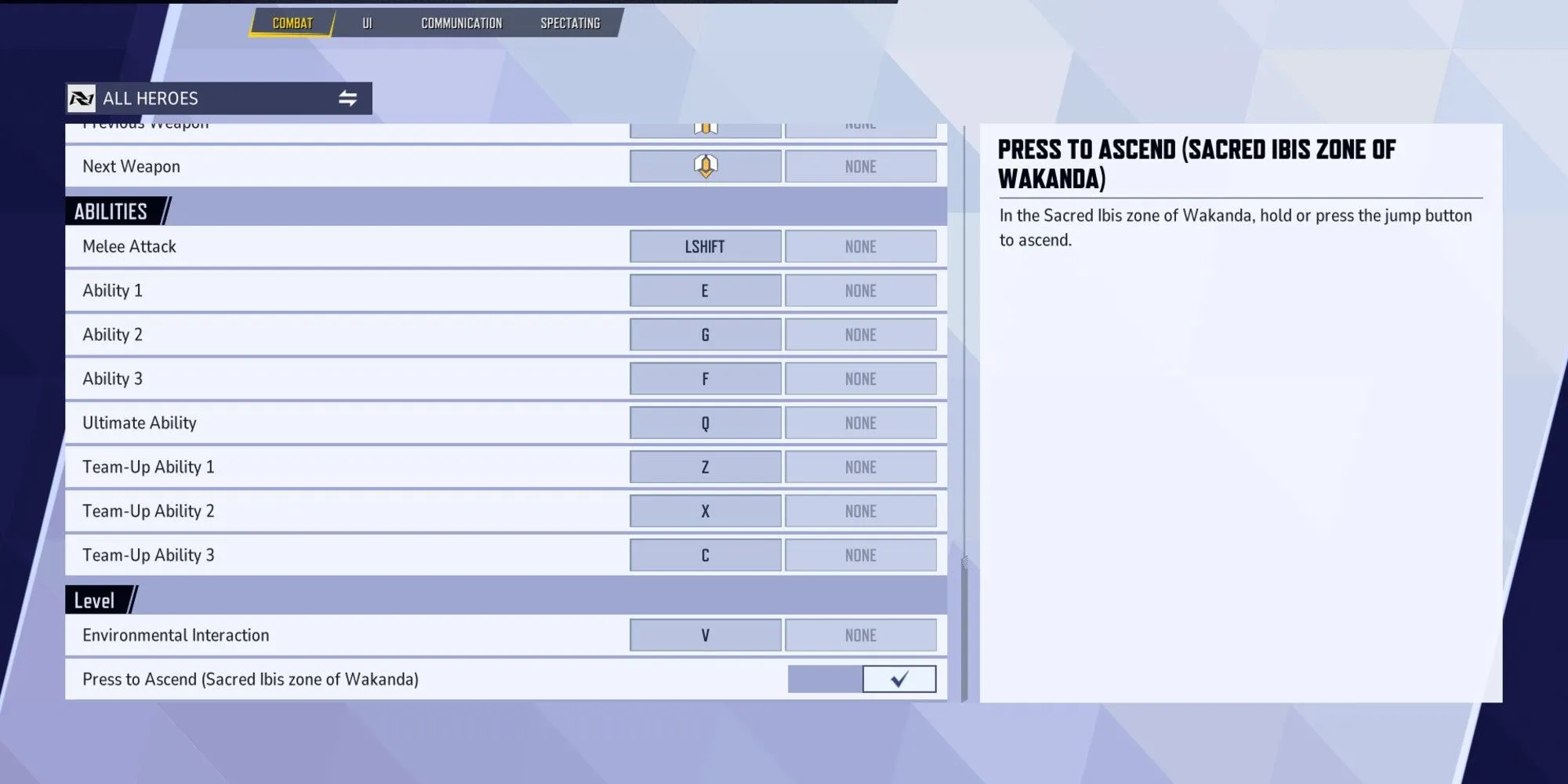
Conseguir combinações de teclas ideais no Marvel Rivals afeta significativamente seu desempenho no jogo, pois o jogo exige mira rápida e ativação rápida de habilidades. Embora o conjunto WASD padrão seja eficiente, os jogadores devem considerar personalizar outras teclas para uma experiência mais suave. Esse layout é amplamente considerado amigável ao usuário e se relaciona com a memória muscular, e é por isso que as combinações de teclas recomendadas são adaptadas em torno dessa configuração.
| Ação | Chave recomendada |
|---|---|
| Avançar | EM |
| Para trás | S |
| Esquerda | UM |
| Certo | E |
| Pular | Espaço |
| Subir | Espaço |
| Descer | Ctrl esquerdo |
| Ataque Primário | Clique esquerdo |
| Ataque Secundário | Clique com o botão direito |
| Arma primária | 1 |
| Arma Secundária | 2 |
| Próxima arma | Rolar para cima |
| Arma anterior | Rolar para baixo |
| Recarregar | R |
| Habilidade 1 | E |
| Habilidade 2 | G |
| Habilidade 3 | F |
| Habilidade Suprema | Pq |
| Ataque corpo a corpo | Mudança L |
| Habilidade 1 (2ª) | COM |
| Habilidade 2 (2ª) | X |
| Habilidade 3 (2ª) | C |
| Interação Ambiental | V |
Configurar seu teclado de forma eficiente é tão importante quanto as próprias combinações de teclas. Embora alguns jogadores possam se sentir confortáveis nas configurações padrão, otimizá-las para se adequarem ao seu estilo — minimizando o movimento das mãos enquanto mantém a eficiência — pode levar a uma experiência de jogo aprimorada. Leve em consideração o tamanho da sua mão ao finalizar o layout, garantindo que o acesso a habilidades cruciais e seleções de armas seja perfeito durante momentos intensos.
Como salvar atalhos de teclado personalizados para cada personagem
Personalize as configurações para personagens individuais

Para garantir que cada personagem em Marvel Rivals tenha uma configuração de atalho de teclado personalizada, navegue até o menu de configurações. Você pode encontrá-lo por meio do ícone de engrenagem localizado no canto superior direito do menu principal ou enquanto o jogo estiver pausado. Uma vez nas configurações, vá para as seções Teclado e Mouse — tenha cuidado para não selecionar as opções do controle, pois elas podem estar enganosamente próximas.
As combinações de teclas são inicialmente definidas como ‘Todos os Heróis’. Ao clicar nesta opção, você terá acesso para modificar as configurações individuais dos personagens. Ajuste as combinações de teclas conforme sua preferência, salvando após cada alteração de personagem. Este processo é necessário para cada herói que você deseja personalizar, permitindo controles personalizados para cada um.
O Marvel Rivals normalmente salva automaticamente essas alterações, mas é prudente verificar se suas configurações personalizadas estão salvas antes de sair do jogo para evitar perda de dados. Além disso, algumas configurações de controle podem restringir você apenas a alterações globais, limitando a extensão em que você pode personalizar as vinculações por personagem.




Deixe um comentário ▼